7 melhores redimensionadores de GIF para redimensionar um GIF e reduzir / ampliar o tamanho do GIF
Modificar as dimensões dos GIFs pode ajudar a otimizar as imagens para melhor compartilhamento, postagem online ou incorporação em documentos. Se você tiver a necessidade de redimensionamento de GIF semelhante e quiser diminuir o tamanho de um arquivo GIF animado, precisará de um bom Redimensionador de GIF.
Como redimensionar um GIF? Na verdade, alterando e ajustando os pixels de altura e largura, você pode redimensionar um GIF com facilidade. No entanto, em alguns casos, você deve escolher entre um tamanho de GIF menor ou qualidade de imagem. Portanto, você deve estar se perguntando se é possível redimensionar o GIF e, ao mesmo tempo, manter a qualidade do arquivo de origem.
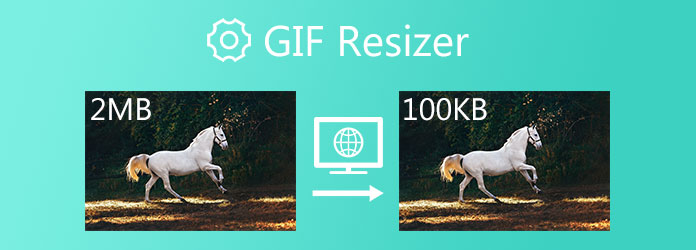
Para ajudá-lo a reduzir facilmente o tamanho do GIF, esta postagem apresenta os 7 melhores redimensionadores de GIF, incluindo 5 ferramentas de redimensionamento gratuitas online. Você pode verificar os principais recursos de cada redimensionador de GIF e, em seguida, usar o seu preferido para editar e redimensionar seus GIFs.
Parte 1. Top 5 GIF Resizer Online e Grátis
Ao pesquisar no Google como redimensionar um GIF ou pesquisar diretamente por um Redimensionador de GIF, você pode ver muitos resultados de pesquisa vinculados a sites de redimensionamento de GIF online gratuitos. Se você não quiser instalar nenhum programa redimensionador de GIFs de terceiros em seu computador, ou se tiver apenas vários GIFs para editar, você pode contar com um redimensionador de GIFs online gratuito. Esta parte irá recomendar 5 excelentes ferramentas de redimensionamento de GIF online para você escolher.
Redimensionador de GIF RedKetchup
VermelhoKetchup é um editor de imagens online com todos os recursos que oferece várias ferramentas de imagem, animação, ícone e outras. Para a edição de GIF, oferece o conversor de GIF e Redimensionador de GIF. Quando você gosta de redimensionar um GIF online, pode ir para a página GIF Resizer.
RedKetchup GIF Resizer permite cortar e redimensionar um GIF animado de qualquer tamanho. Além disso, ele pode cortar GIF, controlar a velocidade de reprodução do GIF, preencher o fundo do GIF com uma nova cor e otimizar o GIF para alta qualidade ou um tamanho de arquivo menor. Este redimensionador de GIF online gratuito é capaz de redimensionar dimensões de GIF como largura, altura e escala. Além disso, você pode usar cortar, girar, inverter e outros recursos para editar seu arquivo GIF.
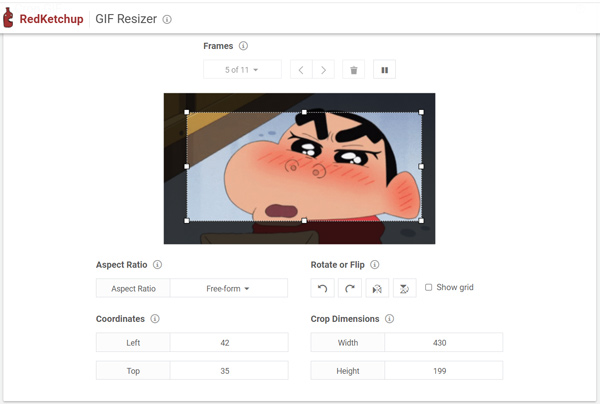
Ao usar o RedKetchup GIF Resizer, você verá alguns anúncios. Não requer inscrição ou login de conta e não adicionará nenhuma marca d'água ao seu GIF redimensionado.
iLoveIMG Redimensionar GIF
iLove IMG é um editor de imagens gratuito que permite editar várias imagens em massa. Ele fornece um recurso de redimensionamento de GIF para redimensionar diretamente o GIF definindo novos pixels de altura e largura. Como redimensionador de GIF, ele pode redimensionar várias imagens GIF de uma vez. Você tem permissão para redimensionar um GIF do disco rígido local, Google Drive e Dropbox.
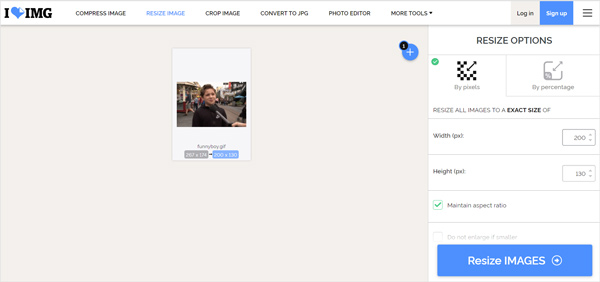
iLoveIMG Resize GIF oferece 2 opções principais para redimensionar GIF, por pixels ou por porcentagem. Você pode definir livremente a largura e a altura do seu arquivo GIF, escolher manter a proporção ou não e tornar o GIF 25%, 50%, 75% menor de acordo com sua necessidade. Você não verá nenhum anúncio neste site redimensionador de GIF online. Após o redimensionamento, você pode escolher fazer o download ou compartilhar a imagem GIF redimensionada. Além do GIF, ele também permite compactar e redimensionar imagens em JPG, PNG ou SVG.
Ferramentas GIF Online
Ferramentas GIF Online oferece uma coleção de utilitários úteis baseados em navegador para editar GIFs animados e estáticos. Possui um redimensionador GIF para alterar as dimensões dos arquivos GIF com facilidade. Este programa de redimensionamento de GIF baseado em navegador tem a capacidade de reduzir uma animação GIF, reduzir a escala de um GIF, preservar a proporção de aspecto e tornar o GIF 2 vezes maior.
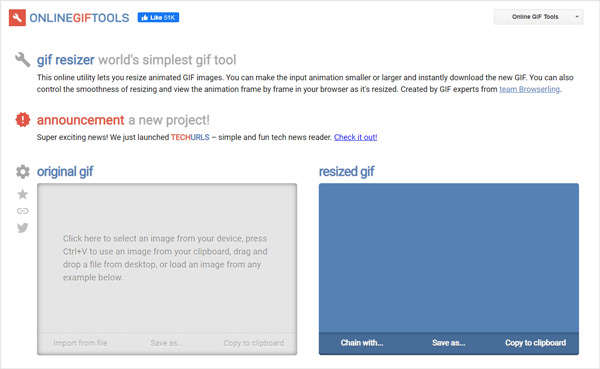
Oferece 4 modos principais para redimensionar GIF online, Tornar 2X Menor, Aumentar 2X, Redimensionar Personalizado e Redimensionar Suavemente. Você pode escolher o caminho certo com base na sua necessidade. Além de definir a largura e altura específicas, você também pode arrastar as barras de corte para controlar o redimensionamento do GIF.
Kapwing redimensionar GIF
Kapwing é uma ferramenta online muito popular de edição de vídeo, áudio e imagem. Possui uma página de redimensionamento de GIF separada para você editar facilmente o GIF e reduzir o tamanho do arquivo GIF. Você pode fazer upload de um GIF redimensionado de seu iPhone, Android, PC ou tablet. Além disso, você pode colar um link do Twitter, GIPHY e muito mais.
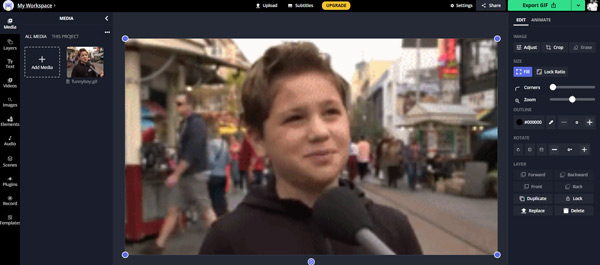
Para o redimensionamento de GIF, você pode usar seu recurso de corte. Como você pode ver, Kapwing também oferece muitos outros recursos de edição comumente usados. Comparado com outros redimensionadores de GIF online, Kapwing pode fornecer uma edição de GIF relativamente lenta e velocidade de exportação. Além do mais, você deve entrar em uma conta para prosseguir com o redimensionamento do GIF online.
Compressor de imagem grátis da Apeaksoft
Compressor de imagem grátis da Apeaksoft é uma ferramenta de compactação de imagens online que oferece suporte a várias imagens em JPEG, PNG, SVG e GIF. Se você quiser redimensionar um GIF e diminuir o KB do GIF, pode confiar nisso. Ele permite que você redimensione até 40 imagens GIF por vez. Além disso, como um compressor e redimensionador de GIFs, o Free Image Compressor oferece um serviço de redimensionamento de GIFs totalmente automático. Ele pode equilibrar o tamanho do GIF e a qualidade de saída. Você pode reduzir facilmente o tamanho do arquivo GIF enquanto mantém uma boa qualidade de imagem.
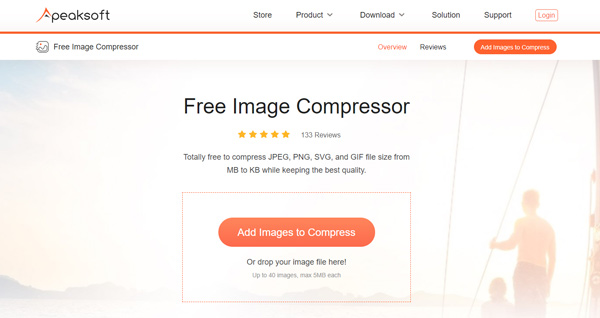
Nenhuma marca d'água será adicionada aos seus GIFs redimensionados. Além disso, você não verá nenhum anúncio ao usar este redimensionador de GIF online para compactar imagens. Observe que, o Apeaksoft Free Image Compressor não possui um recurso de corte ou corte para você redimensionar um GIF.
Parte 2. 2 principais redimensionadores de GIF para Windows 11/10/8/7 PC e Mac (desktop)
Se você prefere um editor de imagens profissional e redimensionador de GIF, você deve prestar atenção a esta parte. Gostamos de recomendar 2 redimensionadores GIF para você. Esteja você usando um PC com Windows ou um Mac, você pode confiar neles para alterar o tamanho do arquivo GIF com alta qualidade.
Video Converter Ultimate
Video Converter Ultimate é um editor de vídeo, áudio e imagem com todos os recursos que pode ajudá-lo a editar GIFs animados e estáticos. É equipado com muitos recursos de edição úteis, incluindo redimensionar, cortar, cortar, girar, ajustar efeitos, aplicar filtros, adicionar texto ou marca d'água de imagem e muito mais. Como redimensionador de GIF, também permite personalizar várias configurações de GIF, como resolução de GIF, taxa de quadros, modo de zoom e animação em loop.

Este redimensionador de GIF oferece 3 opções para exportar um arquivo GIF, GIF grande, GIF médio e GIF pequeno. Isso significa que você também pode aprimorar a qualidade do GIF e aumentar o tamanho do arquivo GIF. Além dos recursos de edição de GIF, ele é projetado com muitas outras funções para edição e conversão de vídeo / áudio. Além do mais, tem uma ferramenta de criação de GIF para você facilmente faça GIFs de videoclipes e fotos.
GIMP
GIMP é um editor de fotos bem conhecido e multiplataforma, capaz de editar GIFs animados e molduras individuais de um GIF. Como redimensionador de GIF, é compatível com Windows, macOS e Linux. O GIMP é totalmente gratuito e permite que você altere seu código-fonte e distribua suas alterações.
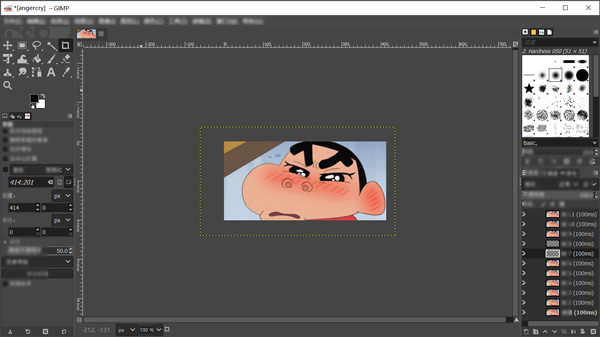
O GIMP é como um tipo de Adobe Photoshop gratuito. Ele é projetado com muitos recursos de edição de imagem. Ao mesmo tempo, pode ser complexo para novos usuários. Ele oferece um recurso de recorte para você redimensionar rapidamente um GIF. Se quiser remover alguns quadros GIF para reduzir o tamanho do GIF, você pode simplesmente excluí-los do painel de camadas.
Parte 3. Como redimensionar um GIF sem perder qualidade
Esta parte irá guiá-lo para redimensionar um GIF com o recomendado Video Converter Ultimate passo a passo. Como mencionamos acima, como um redimensionador de GIF, ele funciona bem no PC com Windows 11/10/8/7 e no Mac. Você deve instalar a versão correta com base no seu sistema e, em seguida, seguir o guia a seguir para redimensionar o GIF.
Passo 1Inicie este redimensionador GIF no seu computador. Certifique-se de que você está sob o Conversor recurso e clique Adicionar arquivos ou o grande mais ícone para carregar seu (s) arquivo (s) GIF. Você tem permissão para editar e redimensionar um ou vários arquivos GIF de uma vez.

Passo 2Para cortar e redimensionar um GIF, você pode clicar no Editar ícone sob o arquivo GIF adicionado para entrar na janela de edição principal. Então você pode clicar no Girar e Cortar guia e usa o recurso de corte para alterar livremente a largura e a altura.

Passo 3Se você quiser aparar GIF, você pode clicar no ícone Cortar e remover manualmente algum conteúdo GIF indesejado. Este editor de GIF também permite combinar vários GIFs simplesmente marcando a caixa Mesclar em um arquivo.

Passo 4Selecionar GIF como o formato de destino na lista suspensa de Converter tudo em. Escolha um adequado entre GIF grande, GIF médio e GIF pequeno. Durante esta etapa, você pode clicar no Editar Perfil ícone para definir mais configurações GIF. Ajustando a taxa de quadros do GIF de saída, a resolução e as configurações de cor, você também pode alterar o tamanho do GIF.

Passo 5Renomeie o arquivo GIF se necessário, escolha uma pasta de destino adequada para o GIF redimensionado e clique em Converter tudo para confirmar sua operação de redimensionamento de GIF.
Parte 4. Perguntas frequentes sobre redimensionamento de GIF
Pergunta 1. Como faço para redimensionar um GIF no meu iPhone?
Para editar e redimensionar um GIF no seu iPhone ou iPad, você deve ir à App Store e encontrar um aplicativo redimensionador de GIF de terceiros lá. Em seguida, você pode instalá-lo em seu dispositivo iOS e usá-lo para alterar o tamanho do arquivo GIF de acordo com sua necessidade. Você pode pesquisar por redimensionador de GIF na App Store para localizar rapidamente muitas recomendações úteis.
Pergunta 2. Posso redimensionar um GIF no Photoshop?
sim. O Adobe Photoshop tem a capacidade de editar GIF e reduzir / aumentar o tamanho do arquivo GIF. É muito complexo para um novo usuário cortar GIF animado. Portanto, você pode escolher redimensionar o GIF usando o recurso Salvar para a web. Clique em Arquivo, escolha a opção Salvar para a Web na lista suspensa e, a seguir, personalize várias configurações de GIF de saída lá. Selecione GIF como formato de saída, defina largura e altura adequadas, ajuste as configurações de cor e faça outras operações para redimensionar o arquivo GIF.
Questão 3. Como você faz um GIF não borrado?
Para que um GIF não fique borrado, é necessário aprimorar a qualidade da imagem GIF. Você pode confiar no recomendado Video Converter Ultimate para tornar claro um GIF de baixa qualidade facilmente. Ou você pode escolher usar algum editor de imagem profissional como o Photoshop para otimizar GIF.
Conclusão
Como redimensionar um GIF? Depois de ler este post, você pode obter 7 melhores redimensionadores de GIF para alterar o tamanho do arquivo de GIF. Você pode aprender as principais características de cada Redimensionador de GIF e selecione aquele que mais lhe convier para editar seus GIFs.





 /
/
